
核心提示:怎么设置默认的浏览器以及主页?一起看看吧!
怎么设置默认的浏览器以及主页?下面以360安全卫士例,跟大家分享下!
360安全卫士下载:/soft/19460.html
1.首先你需要打开360安全卫士然后点击右侧功能大全里的《更多》。
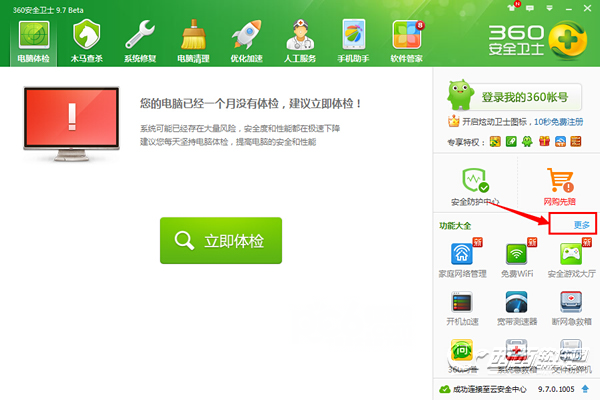
2.进入360安全卫士的功能大全后找到《默认软件》然后点击进入。
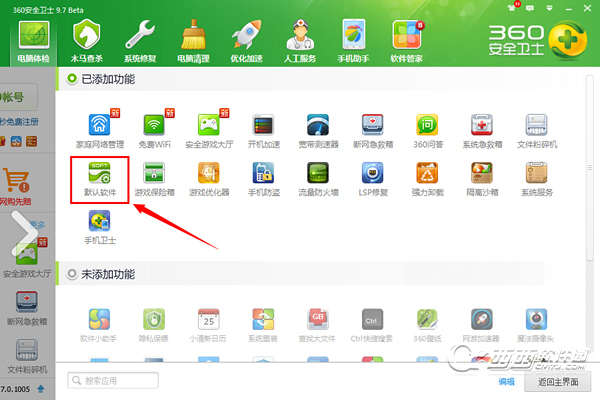
3.在默认设置的界面的左侧分类中找到《浏览器》,然后你只要点击你想设置为默认浏览器图标下的《设为默认》,这样就设置成功了。
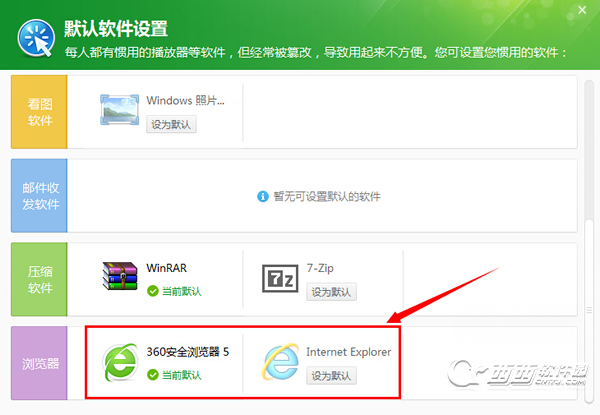
通常我们在安装某些软件时如果电脑上装了360安全卫士的话会经常跳出一个说某某软件正在修改ie主页的窗口提示,我们只要锁定ie主页不让任何软件来修改就能确保电脑不被病毒所侵。下面就来告诉大家360安全卫士怎么锁定主页。
1.打开360安全卫士后,我们要选择“系统修复”这个标签。如下图

在点击“系统修复”这个标签后,如下图箭头所指之处,你如何没有锁定你的IE主页,那么这里你就看到“IE主页未锁定”这个字样。
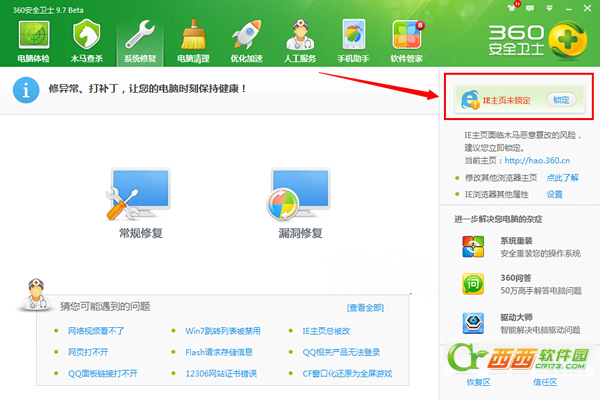
2.那么如何锁定IE主页呢,点击下图中所示的锁定,就会弹出一个窗口。
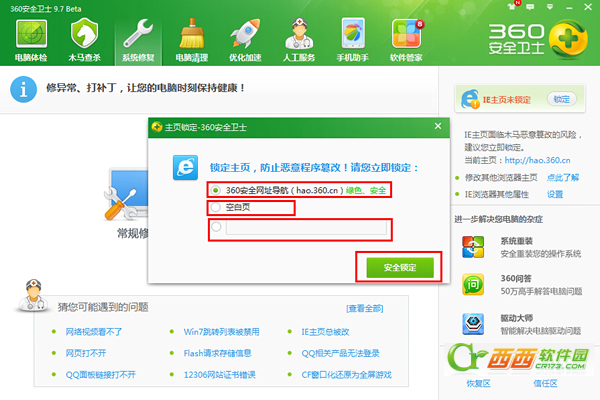
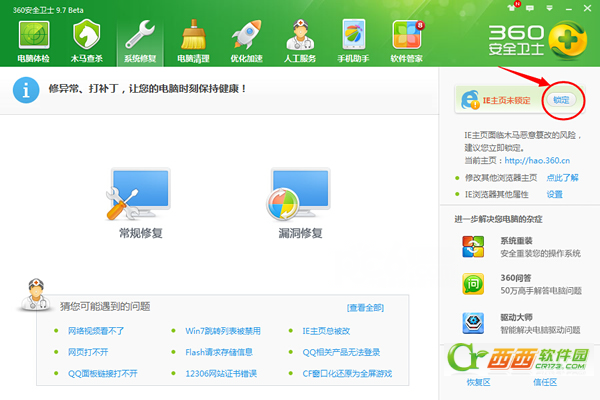
12全文阅读[db:内容1]

uc浏览器上面有个小视频的功能,如果大家不知道怎么发布的话,可以来看看本站提供的uc浏览器发布短视频教程,希望能够帮助到大家。

uc浏览器是支持无痕浏览的,如果你想不留痕迹的查看各种网页的话,可以开启uc浏览器无痕浏览哦!下面,我们将为您带来uc浏览器无痕浏览设置教程。

UC浏览器是可以调节屏幕亮度的,大家可以根据自己白天和晚上的浏览习惯去设置,下面,我们来看看UC浏览器屏幕亮度调节方法,希望能够帮助到大家。

QQ浏览器怎么关闭个性化推荐?QQ浏览器关闭个性化推荐的方法,个性化推荐是QQ浏览器根据用户爱好进行资讯推荐的一个功能,但是对于一些朋友来说并不喜欢这个功能,那么要怎么关闭呢?下面一起来看看吧。qq浏览器是一个很多用户都很喜欢的搜索浏览器,在使用这款软件的时候,软件会根据用户的使用...

如何设置让浏览器启动时放弃检查默认浏览器,用户在使用浏览器的时候,启动浏览器就会显示默认浏览器的一些操作,每次打开使用都需要设置一次,非常的麻烦,那么用户在使用这款软件的时候,要如何设置自动放弃检查默认浏览器呢?今天小编就会与大家一起来看看详细的操作,方便用户更...

uc浏览器上面有个小视频的功能,如果大家不知道怎么发布的话,可以来看看本站提供的uc浏览器发布短视频教程,希望能够帮助到大家。

uc浏览器是支持无痕浏览的,如果你想不留痕迹的查看各种网页的话,可以开启uc浏览器无痕浏览哦!下面,我们将为您带来uc浏览器无痕浏览设置教程。

UC浏览器是可以调节屏幕亮度的,大家可以根据自己白天和晚上的浏览习惯去设置,下面,我们来看看UC浏览器屏幕亮度调节方法,希望能够帮助到大家。

QQ浏览器怎么关闭个性化推荐?QQ浏览器关闭个性化推荐的方法,个性化推荐是QQ浏览器根据用户爱好进行资讯推荐的一个功能,但是对于一些朋友来说并不喜欢这个功能,那么要怎么关闭呢?下面一起来看看吧。qq浏览器是一个很多用户都很喜欢的搜索浏览器,在使用这款软件的时候,软件会根据用户的使用...

如何设置让浏览器启动时放弃检查默认浏览器,用户在使用浏览器的时候,启动浏览器就会显示默认浏览器的一些操作,每次打开使用都需要设置一次,非常的麻烦,那么用户在使用这款软件的时候,要如何设置自动放弃检查默认浏览器呢?今天小编就会与大家一起来看看详细的操作,方便用户更...